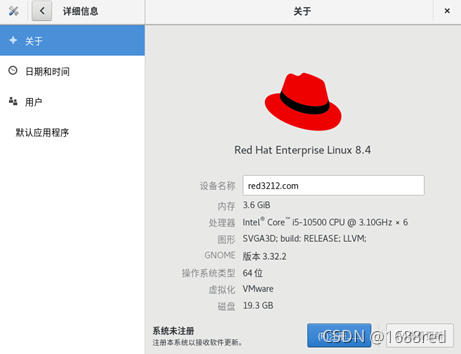
红帽8(RHEL8)官方正版下载、安装与注册
一、准备工作学习Linux技术没有必要将Linux系统直接部署在真机上,通过虚拟机软件来模拟安装、配置和实践Linux及其应用技术,完全可以满足基本需求。VMware Workstation是一款非常值得推荐的专业虚拟机软件,在该软件上不仅可以模拟出真机硬件环境和真机操作体验,在虚拟机内的所有操作均不会对真机系统产生任何影响,更酷的是当操作失误或配置出错导致虚拟系统异常时,通过快照功能分秒间就可以
·
RHEL 8光盘映像文件可以从以下红帽开发者社区站点注册账号并下载:
https://developers.redhat.com/rhel8
Tips:
- RHEL 8的光盘映像文件请下载x86_64架构的DVD iso文件,大小约9GB。
- 红帽开发者社区注册的账号及密码请记录下来,后面注册系统要用到。
在Vmware Workstation16 中安装RHEL8的过程此处从略。
REHL8是商业软件,未经注册或激活很多功能是不能使用的,注册过程如下:
第1步:安装完成后,默认会在桌面顶部中间提示“系统未注册”的信息,单击“注册系统……”,打开如下图所示的详细信息窗口。也可以在左上角的“活动”菜单中,展开“显示应用程序”,单击“设置”图标打开此窗口。
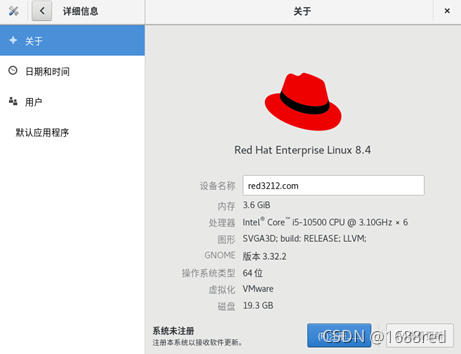
第2步:单击“注册”按钮,打开如下图所示的对话框,输入在红帽开发者社区站点注册的用户名和密码,然后单击注册按钮,稍候片刻就可以看到提示注册成功的消息。

Tips:如果提示注册失败,请认真检查网络是否畅通;若网络畅通则可能是DNS或者代理的问题,可将笔记本电脑连手机热点再尝试。
也可以直接执行以下命令完成注册,其中的zhangsan和用户密码请用自己在开发者社区中注册的账号和密码代替哦。
[root@server ~]# subscription-manager register --username=zhangsan --password=用户密码 --auto-attach --force更多推荐
 已为社区贡献21条内容
已为社区贡献21条内容









所有评论(0)